在对文档进行编辑时会遇到不能添加页码的问题,这时候应该怎么处理设置呢?今天我们一起来学习下如何解决Word 文档无法插入页码的问题。
第一步,打开文档后依次点击菜单栏中的【文件】-【工具】-【加载项】。
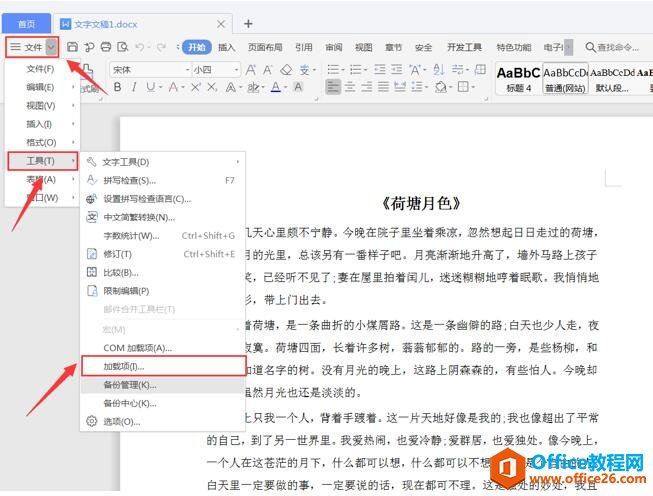
第二步,在对话框中选择【模板】选项卡,点击【添加】。
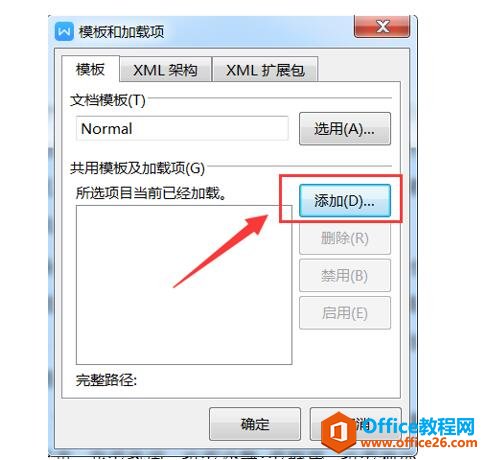
如何在Word里画横线
在我们平时使用word文档时,经常需要在Word里画横线。那么它是如何操作的呢?下面我们就来介绍几种画横线的方法。第一种办法:首先我们打开一个空白文档,选择工具栏上的【开始】选项
第三步,在添加模板的文件夹中选择【Building Blocks.dotx】文件后点击【打开】。
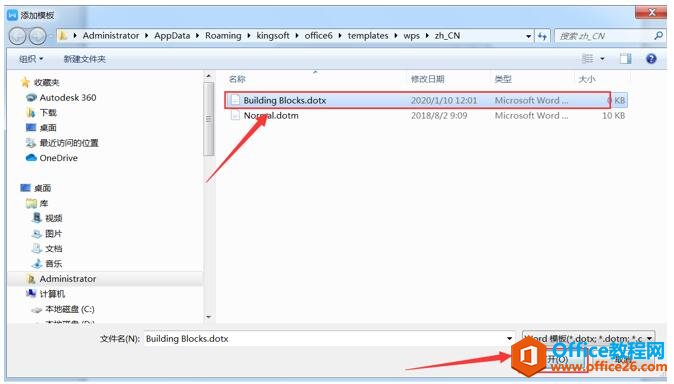
最后返回至模板和加载项的对话框中点击【确定】即可。
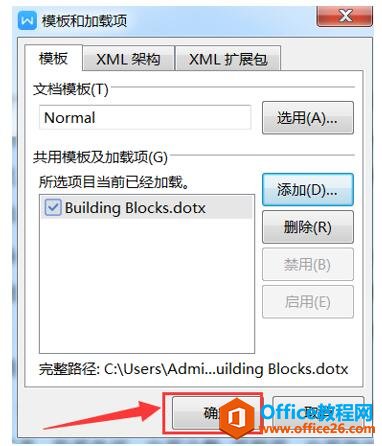
通过以上设置就可以解决在Word 文档无法插入页码的问题,设置完成后直接在菜单栏中点击插入【页眉和页脚】即可插入页码了哦!
Word文档无法插入页码怎么办的下载地址:
如何将Word 2010的公式转换成MathType公式
由于现在大部分的电脑系统都是64位系统,这个问题就是出现在64位操作系统,32位office2010上。此系统下office2010的文件夹是C:ProgramFiles(x86)MicrosoftOfficeOffice14,注意这个是64位系统中32位


